Crearea produselor de serie Suprafață, dezvoltatorul sistemului de operare Windows întruchipează propria sa viziune asupra modului în care ar trebui să arate și să funcționeze un computer care rulează acest sistem de operare. Spre deosebire de soluțiile de la terți, chiar și de cele mai bune, aici nu doar fierul de călcat se potrivește cu moale, ci și moale este adaptat pe alocuri fierului pentru a obține performanța perfectă a întregului ansamblu. Așa sunt MacBook-urile, doar pe Windows. Ei bine, cel puțin, vreau să cred.
Glumesc, dar reputația produselor hardware Microsoft bun Consolele de jocuri Xbox, controlerele Kinect și șoarecii acestui brand ne sunt cunoscute de aproape o duzină de ani și au reputația de a fi foarte fiabile. Și asta în ciuda faptului că toate acestea nu sunt vândute oficial în țara noastră. Așa se face că Surface este cunoscută pe scară largă la noi în țară, deși în cercuri restrânse. Tu intrebi одного, al doilea, al treilea prieten avansat în tehnologie, și fie avea un Surface, fie are, fie a fost luat în considerare în mod serios atunci când a ales un computer.
Astfel Microsoft nu furnizează în mod oficial produse Surface Ucrainei. Celor cărora le place să strige despre inferioritatea noastră nu se pot îngrijora - nici nu există nicio suprafață în spatele marginii. Și nici măcar în Turcia. Acolo unde există, puteți vedea în special aici. Motivul acestei stări de lucruri este evident pentru cei care au o idee despre cum sunt vândute și întreținute computerele - Microsoft consideră dacă merită să investești bani în dezvoltarea acestei sau aceleia piețe locale - angajarea mai multor persoane în birourile locale, promovarea certificării, autorizarea centrelor de service (ceea ce înseamnă finanțarea angajării de oameni, pregătirea acestora, echipamente, depozit de piese de schimb), plata pentru campanii de publicitate si PR si altele După cum putem vedea din lista de țări, problema nu este în limbă. De exemplu, puteți cumpăra oficial un dispozitiv în Estonia sau Bulgaria, care în ceea ce privește capacitatea pieței și prevalența limbii sunt de multe ori inferioare Ucrainei. De ce? Pentru că aceste țări sunt membre ale UE, și în birou Microsoft, care acoperă întreaga UE, a decis (nu fără presiuni din partea politicienilor, evident) ca disponibilitatea produsului să fie aceeași pentru toate țările membre.
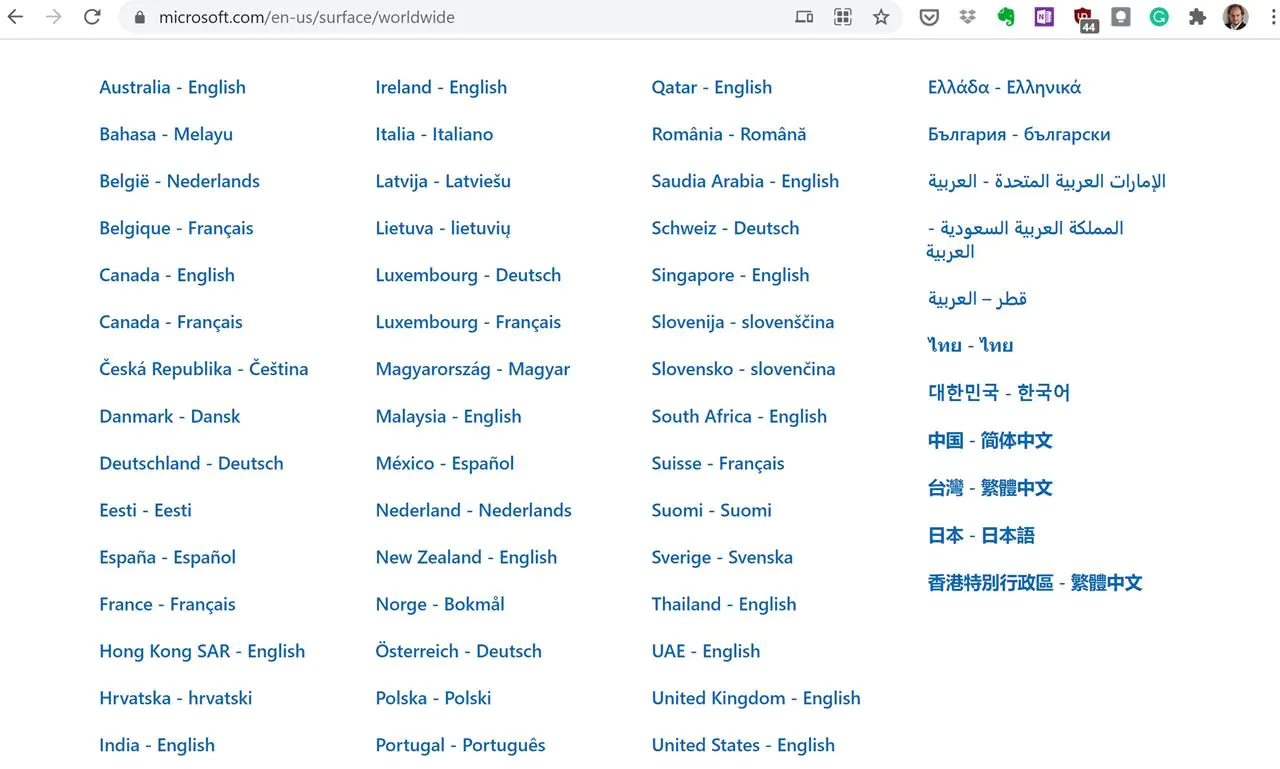
Deci, puteți cumpăra Surface în Ucraina doar neoficial - comandați unul nou sau folosit în SUA sau Europa, cumpărați în Ucraina de la persoane care importă profesional echipamente noi sau folosite, cumpărați pe OLX de la cei care l-au folosit de ceva timp și sunt vand... In general, daca doriti optiunea este usor de gasit. Da, există riscuri de întreținere. Cu toate acestea, repet Microsoft - echipamentul este fiabil, asa ca daca nu ai ultima bucata de bani pentru navigare, iar calculatorul nu este singurul, atunci merita incercat. Am încercat.
De ce Surface, de ce Pro și de ce 7?
La început, ar merita să te întrebi „de ce Microsoft?”. Am început deja parțial să răspund la această întrebare. Să terminăm.
Multă vreme am lucrat pe computere corporative cu Windows. Ce este un computer corporativ în realitatea noastră? Acesta este un PC ieftin (acum un laptop), care este cumpărat fără un sistem de operare, pentru a economisi bani, iar apoi administratorii de sistem ai companiei instalează sistemul de operare, driverele și tot software-ul pe el. Funcționează ca și când, depinde de ce computer, ce software și mai ales ce administratori. Ei bine, de fiecare dată trebuie să arzi un pic de nervi pentru a nu obține cea mai ieftină porcărie de plastic de 15 inci (și dacă ai primit-o, atunci întoarce-o de unde a venit), ci ceva care seamănă cel puțin cu un computer decent. . La un moment dat, am decis să pun capăt acestui lucru și să lucrez BYOD cu un dispozitiv pe care l-am ales și mi-am cumpărat.
Interesant de asemenea:
- Rubrica editorului: Cum am ales un ultrabook cu ecran tactil și ce a rezultat din el
- Revizuirea laptopului ASUS VivoCartea 15 (X512UF)
Am încercat să flash de la Windows la MacOS de două ori, în 2012 și 2020. Dacă prima experiență a fost pozitivă, atunci MacBook Air a funcționat mai rapid și mai stabil decât un computer Windows, iar interfața a fost mai convenabilă, atunci m-a dezamăgit comparația Windows 10 cu MacOS din modelul 2020. Nu în sensul că MacOS este mai rău decât Windows, ci în sensul că nu este mai bun. Nu am simțit niciun avantaj sesizabil, dar un milion de bibelouri care zac prostesc în locul greșit, arată greșit și greșesc, în comparație cu ceea ce m-am obișnuit, au fost elementar enervante. Prin urmare, am renunțat aproape imediat la ideea de a cumpăra un MacBook. Am încercat sistemul de operare Chrome - sistemul este plin de spirit, ușor, distractiv de lucrat, unele funcții sunt chiar mai bune decât cu ce sunt obișnuit. Totuși, nu îmi acoperă toate nevoile. De aceea Windows.
În plus, aveam un mare interes pentru calculul cu stilou, visam la un computer cu stylus. Ideal mi-aș fi dorit un „transformator”, așa ceva Lenovo Yoga9i. Bineînțeles, am citit o mulțime de recenzii, m-am uitat la tot, dar la produse Microsoft au fost în centrul atenției încă de la început. Pentru că „de la șef”, pentru că au toți un stylus, pentru că sunt de bună calitate.
Ce mi-am dorit de fapt de la un laptop:
- compactitate și ușurință pentru a fi confortabil de purtat
- performanță premium, astfel încât să fie plăcut de ținut
- suport pentru stilou
- tastatură cu iluminare
- încărcare prin USB-C - am încercat această funcție pe un Chromebook și am decis că este suficient să port în mod constant cu mine un încărcător proprietar pentru laptop
- fiabilitate - după aventuri cu una defecte Acer Swift 3 s-a răcit mult pentru taiwanezi
Dintre toată varietatea de suprafețe, am respins imediat Surface Go (10" nu este potrivit pentru lucru) și Laptop Go (nu suportă un stylus, nu există iluminare de fundal a tastelor). Am avut ocazia să țin în mâini Pro, Book și Laptop, după care deja am exclus Book-ul din considerare - datorită balamalei care nu se rotește și a conexiunii motorizate a tabletei cu tastatura. Asta a lăsat doi concurenți, niciunul dintre care nu părea ideal, dar Surface Pro a atras în continuare mai mult.
Interesant de asemenea:
- Prima privire la Huawei Mate Xs: tabletă și smartphone într-un singur dispozitiv
- Revizuire Acer ConceptD 7 (CN715-72G): un laptop puternic și foarte elegant
Sincer să fiu, la început am vrut să economisesc puțin și să iau Surface Pro, apoi 6, după ce am citit recenzii care spuneau că șase și șapte au aproape totul la fel. Am continuat să urmăresc modelul 7 datorită celor două caracteristici ale sale:
- Încărcare USB-C
- Instant pe
Până la urmă, totul s-a hotărât întâmplător - într-un magazin familiar din Odesa a apărut un Surface Pro 7 puțin folosit în stare perfectă și în condiții foarte atractive (am reușit chiar să obțin un „Plată în rate”) privat, așa că am mers „doar să privești” și a ieșit drept proprietarul „Surf”.
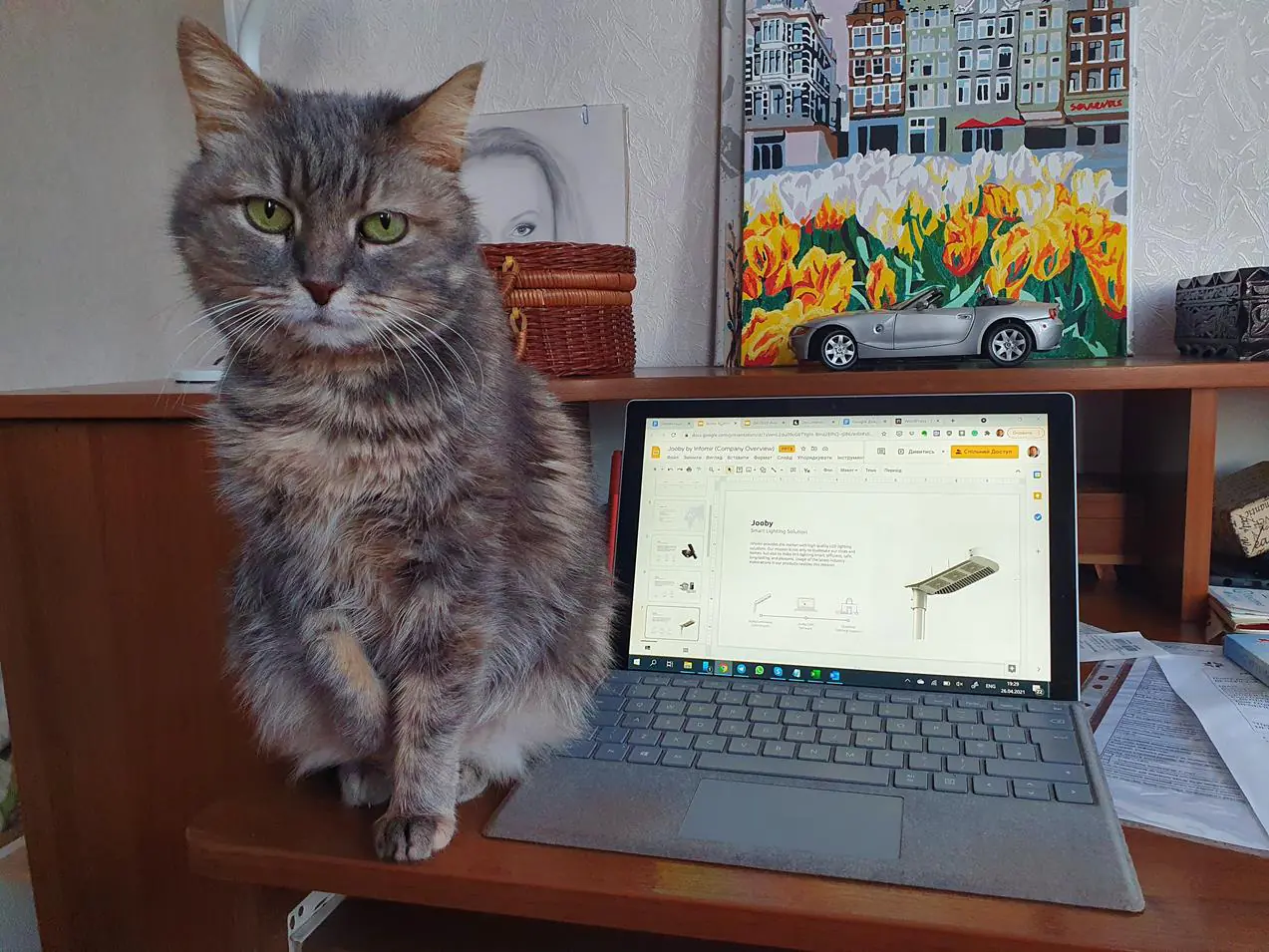
Kamasutra Surface Pro 7 sau știința posturilor
Microsoft Surface Pro 7 este ceva o încrucișare între un laptop și o tabletă. Formal, este o tabletă, livrarea sa nu include o tastatură, iar toată umplutura este amplasată într-o carcasă monobloc.
În comparație cu tabletele clasice, Surf este destul de mare – atât ca dimensiune, cât și ca greutate. În proiecția frontală, dimensiunile acestuia sunt definite de un ecran cu o diagonală de 12,3” cu rame destul de largi, ca și astăzi. În profil, o fantă de ventilație de-a lungul întregului contur al panoului din spate atrage atenția - procesoarele pe care Windows poate rula confortabil au nevoie de răcire activă. Prin urmare, Surf este puțin mai mare și mai masiv decât alte tablete cu o dimensiune similară a ecranului.

- Microsoft Surface Pro 7 (12,3″) în fundal Lenovo Fila P11 (11 inchi)
Este imposibil să-ți imaginezi un computer pentru lucru fără o tastatură mecanică, așa că cu siguranță va trebui să cumperi o husă pentru tastatură pentru Surface Pro. Va crește ușor grosimea și greutatea, dar nu în mod critic. În orice caz, o tabletă cu husă va fi semnificativ mai ușoară decât majoritatea laptopurilor de 13 inchi. Doar câteva modele conceput special ca ultra-ușoare, simt că sunt proporționale în greutate, dar în același timp costă de multe ori mai mult. În general, este foarte convenabil să purtați Surface Pro 7 în mâini sau în servietă.
Tableta și capacul sunt umplute cu magneți și senzori. O pereche este declanșată atunci când capacul este deschis și închis, similar cu deschiderea și închiderea capacului unui laptop. Al doilea fixează poziția tastaturii - dacă partea inferioară a husei este magnetizată pe corp, tastatura fizică, touchpad-ul și cursorul sunt activate. Dacă este demagnetizat, de exemplu, când capacul este înfășurat în spatele tabletei, senzorul dezactivează tastatura și touchpad-ul, cursorul este îndepărtat din interfața Windows și este adăugat un buton pentru a apela tastatura virtuală.
Desigur, capacul tastaturii nu poate fixa rigid unghiul de deschidere și nu poate ține tableta sub ea. Prin urmare, este necesar să lucrați cu întreaga structură într-un mod complet diferit decât în cazul unui laptop sau al unui transformator.
Să începem cu locația de pe masă. Pentru majoritatea oamenilor, este obișnuit să puneți laptopul pe picioare și apoi să ridicați capacul cu una sau două mâini. Dacă faci asta cu Surface Pro, se dovedește că dispozitivul este întins cu susul în jos, iar în loc de ecran ai o tastatură în fața ochilor.
Prin urmare, trebuie să vă obișnuiți în mod deliberat să puneți corect dispozitivul pe masă (pe copertă, nu pe spate și cu sigla Windows pe partea dvs.). În continuare, primul lucru de făcut este să nu încercați să îl deschideți, ci să deschideți suportul într-un unghi mai mult sau mai puțin dorit (pentru a-l determina imediat, trebuie să vă antrenați puțin ochiul). Și după aceea, deschideți dispozitivul, adică ridicați carcasa cu ecranul în poziția de lucru. Partea interioară a capacului cu tastatura se va ridica ușor deasupra suprafeței mesei, deoarece secțiunea rădăcină este magnetizată pe cadrul ecranului. Ceva asemănător cu ASUS ZenBook. În general, această poziție este convenabilă pentru muncă.
Există, totuși, o excepție. Suportul vă permite să reglați liber unghiul ecranului în direcția de creștere, dar vor exista probleme cu scăderea lui. Dacă setați un unghi apropiat de 90°, dispozitivul va cădea pe masă cu un zgomot puternic după un anumit timp, deoarece zona de sprijin oferită de suport nu va fi suficientă. Este deloc imposibil să setați un unghi negativ (înclinație Spre utilizator). Unde se va manifesta? Așa este, la apelurile video. Dacă stai jos, nu vei fi vizibil în cameră, abia vei privi din marginea de jos a cadrului. Va trebui să schimbați aterizarea. Ei bine, sau puneți un obiect improvizat sub picior.

Acum să lăsăm masa. În primul rând, încearcă să așezi dispozitivul în poală în timp ce stai pe un scaun. Din punct de vedere tehnic, acest lucru este posibil - suportul pliat, marginea inferioară a carcasei și marginea liberă a husei se sprijină pe picioare aproximativ la fel ca pe suprafața mesei, iar întreaga structură stă cumva. Cu toate acestea, este puțină bucurie în asta. În primul rând, marginea ascuțită a suportului se sprijină pe corp, senzațiile devin neplăcute după 15 minute de lucru. În al doilea rând, orice încercare de a schimba poziția este riscantă, deoarece întreaga instalație nu poate fi controlată cu o singură mână. Capacul nu fixează ferm tableta față de ea însăși, iar când începe să alunece și o apuci instinctiv - de ce? - așa este, de marginea „carcasei”, adică a capacului - nu veți putea opri căderea, tableta va atârna de încuietoarea magnetică a tastaturii și aici totul va depinde de carcasă, dacă va supraviețui sau nu.

Merită să vă configurați astfel: în cazul Surface Pro, dacă nu există masă în fața dvs., puteți lucra cu dispozitivul exclusiv ca tabletă. Aceasta înseamnă că nu veți avea acces la o tastatură fizică, doar una virtuală și, de asemenea, nu va exista cursor și touchpad care să o controleze. Numai controlul tactil direct și o tastatură virtuală, care pentru o serie de sarcini sunt semnificativ inferioare metodelor de introducere „desktop”.
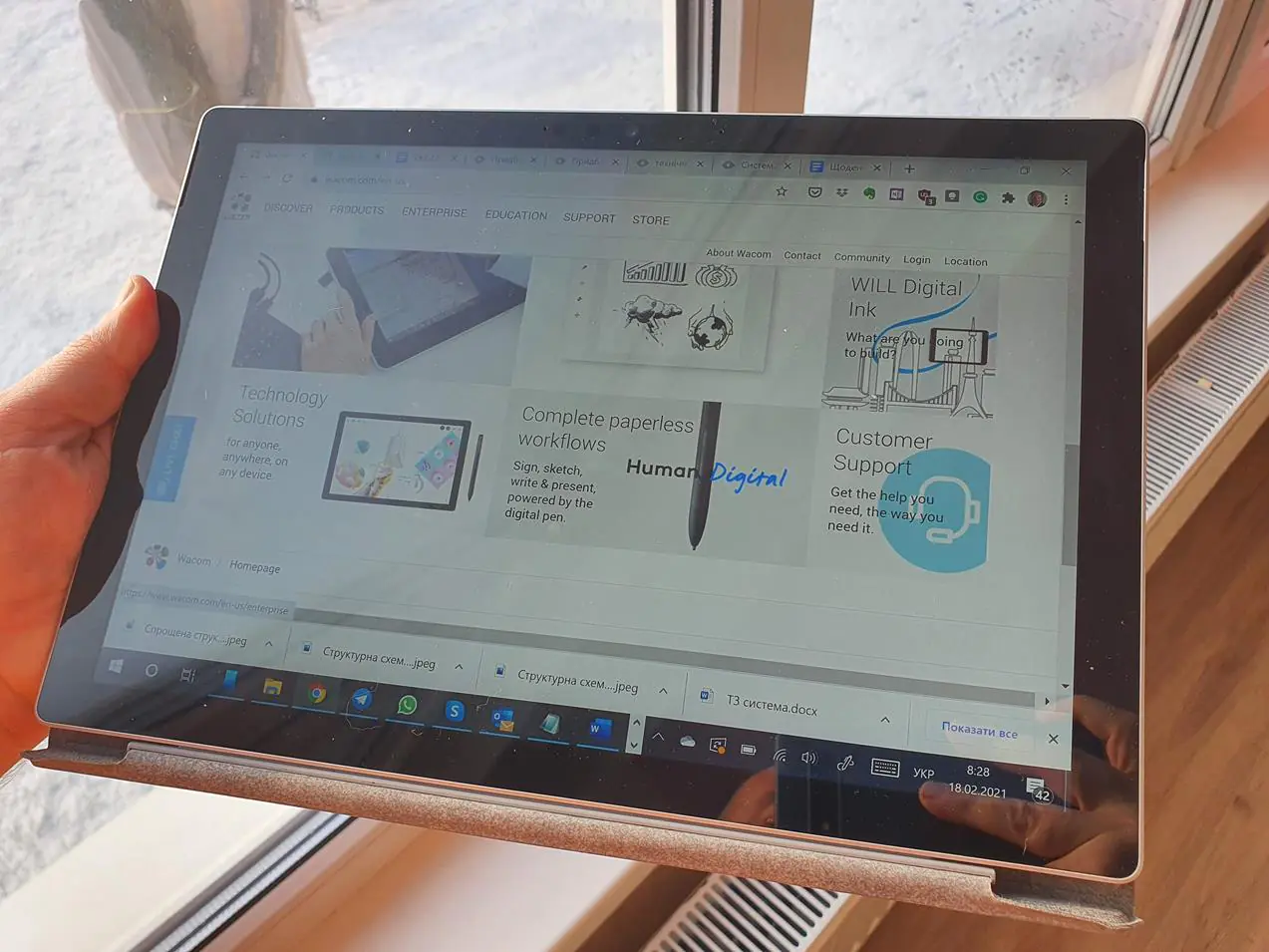
De asemenea, merită remarcat faptul că, pentru a face din Surface Pro 7 o tabletă decentă, Microsoft depus toate eforturile. Dispozitivul acceptă rotirea automată a ecranului, funcționează atât în orientări peisaj, cât și în portret, scalează corect și reconstruiește interfața la trecerea de la unul la altul. Performanța este suficientă pentru a o face rapid, iar în ceea ce privește ritmul de autorotație, surf-ul nu este inferior celor mai mulți Android- smartphone-uri. Ecranul tactil functioneaza perfect, sunt suportate toate gesturile obisnuite. O atingere lungă care înlocuiește un clic cu butonul drept al mouse-ului funcționează corect.
Există două probleme cu utilizarea dispozitivului ca tabletă. În primul rând, Windows încă nu este pe deplin potrivit pentru controlul cu degetele, este plin de elemente mici care sunt incomod de bătut. În al doilea rând, Surface Pro 7 este destul de greu pentru o tabletă. Nu va funcționa să-l țineți mult timp cu o mână în orientare peisaj, deoarece câmpul ecranului, prin care puteți prinde dispozitivul, este lat de doar un deget, centrul de greutate este departe și masa este remarcabil. Prin urmare, va trebui să țineți tableta cu cealaltă mână în timp ce stați în picioare. Stând, am reușit să fac un „colț” cu degetele mâinii stângi, în care se potrivește tableta, și să-i sprijin partea opusă pe piciorul meu.
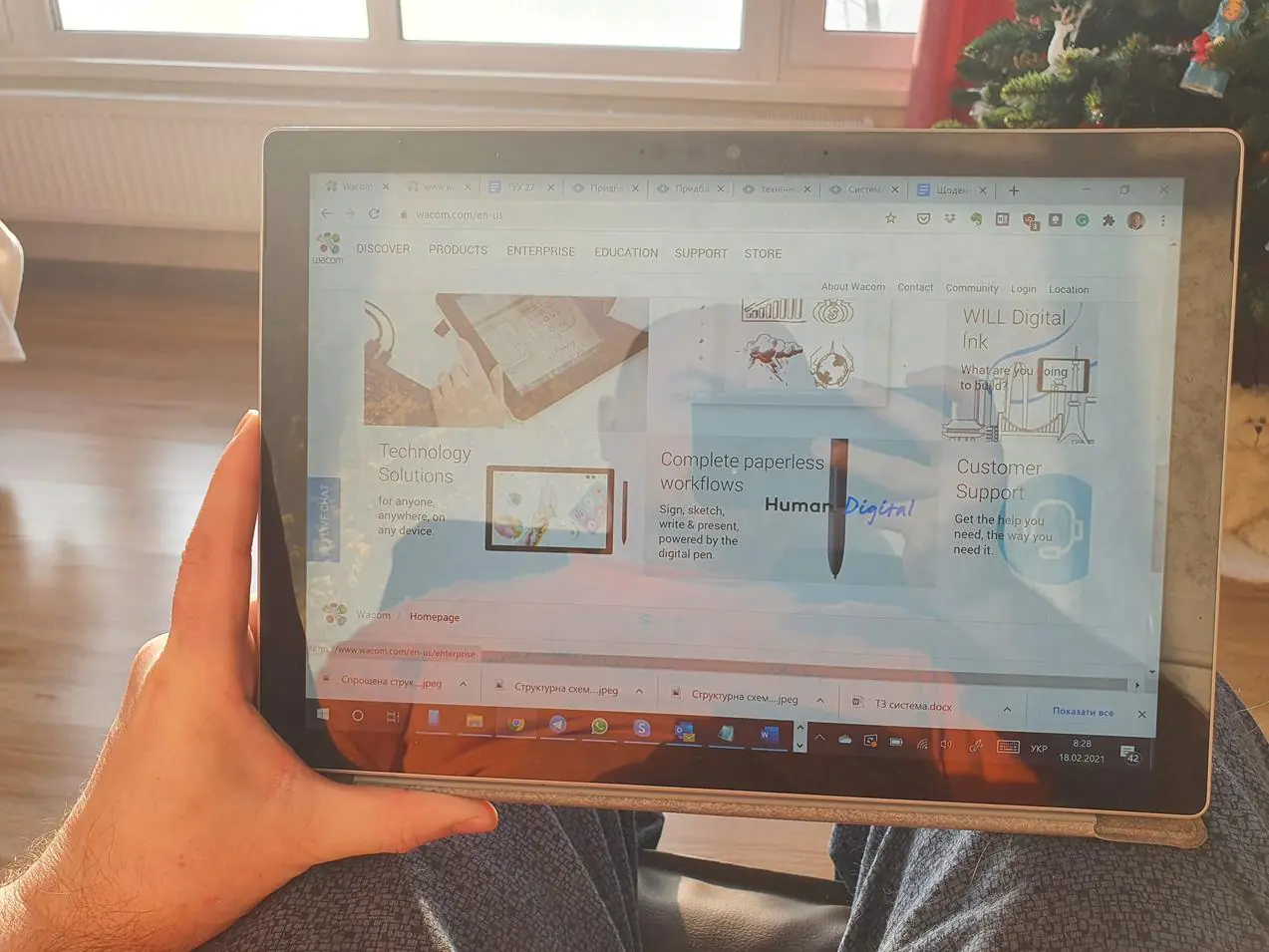
Totul este puțin mai bine în modul portret, dar pentru majoritatea programelor de lucru această orientare este incomodă. În plus, puteți introduce text cu o singură mână, iar sprijinirea dispozitivului de ceva pentru a elibera cealaltă nu va funcționa, deoarece este o tabletă.
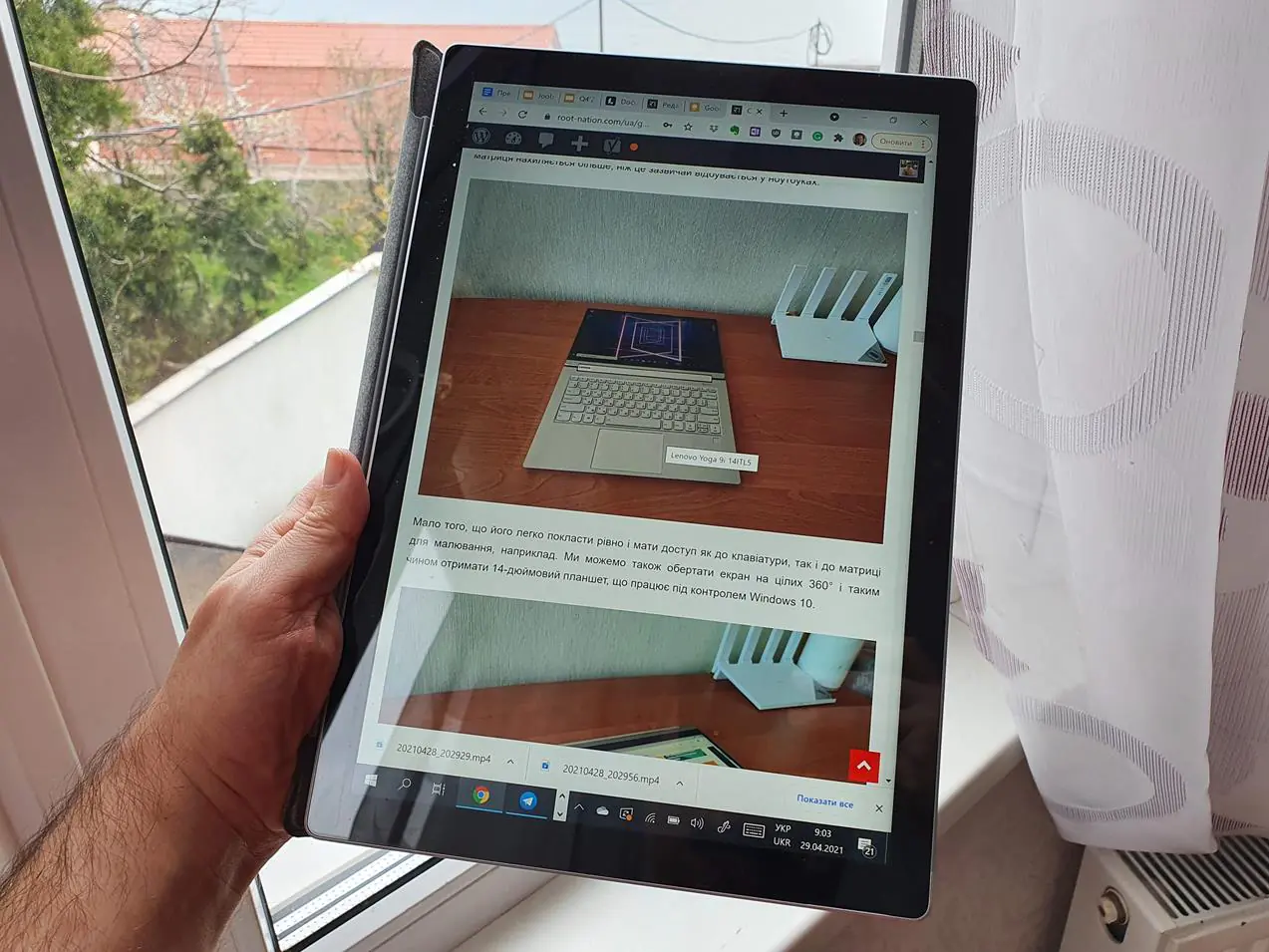
De exemplu, când configurez modulul de control al dulapului electric, stând pe stradă chiar lângă el, pot efectua destul de confortabil acțiuni în interfața grafică a programului făcând clic pe anumite elemente. Cu toate acestea, atunci când este necesar să completați un câmp de text sau să formați un cuvânt hexazecimal pentru a-l trimite către dispozitiv, nu pot să mă descurc fără tastatură și aici trebuie să intru în mașină, să andorez tastatura, să pun computerul pe poala, si numai de acolo se lucreaza cu litere si cifre
Deci, fără un birou pe Surface Pro 7, puteți consuma conținut și puteți efectua operațiuni primitive în interfețele grafice. Tot ce este legat de introducerea caracterelor - numai cu tastatura atașată și numai pe masă.
On-off, autonomie, încărcare
Funcția Instant On și senzorii de poziție a capacului magnetic schimbă complet experiența de a porni și opri computerul. În această privință Microsoft Surface Pro 7 seamănă mai mult cu un iPad, MacBook sau Android-tabletă decât orice computer care rulează Windows.
Dacă navigarea este în modul de repaus (nu hibernare), durează doar o secundă (!) pentru a se trezi. Aceasta înseamnă, împreună cu senzorul de deschidere a tastaturii, că trebuie doar să întorci capacul - și vezi imediat ecranul Windows în fața ta. Trageți-l în sus - va apărea imediat, veți vedea fereastra Windows Hello și vă veți conecta imediat la Windows. Fără așteptare, fără logo-uri, fără bare de progres - trebuie doar să deschideți capacul, să vă conectați la Windows și sunteți în funcțiune. Sistemul adoarme exact în același mod - tocmai ați închis capacul și ați plecat. Ei bine, puteți folosi în continuare butonul de pornire, totul se întâmplă la fel de repede.
Acest mic truc schimbă cu adevărat viața. Nu mai trebuie să purtați un laptop deschis de colțul carcasei și să vă băgați ocazional degetul pe touchpad pentru a nu adormi. Nu trebuie să așteptați ca un laptop adormit să pornească. Nu trebuie să distrezi interlocutorul tot timpul în timp ce laptopul se trezește. Doar deschideți capacul și faceți imediat ce trebuie să faceți.
Informațiile despre ce anume este responsabil pentru funcționarea funcției Instant On sunt fragmentate, nu pot fi găsite imediat, așa că este greu de spus dacă este exclusiv pentru Surface sau pentru orice alte dispozitive. Se pare că Instant On face parte din specificațiile noii generații de ultrabook-uri Intel Project Athena, pe care Intel le-a implementat începând cu generația a 10-a de procesoare Ice Lake. De asemenea, este probabil ca în Windows să fie necesar suport software special pentru această funcție, și anume prezența driverelor. Este greu de spus ce alte computere au acest set, Surface Pro 7 îl are. Dacă găsiți o mențiune că Instant On este suportat pe alt computer la care vă uitați - puneți un mare plus (totuși, nu strica să-l verificați în showroom).
Gestionarea energiei în modul sleep în surf este de asemenea excelentă. Dacă tocmai ai închis capacul seara și te-ai culcat, îl deschizi dimineața și găsești dispozitivul cu aproape același nivel de încărcare a bateriei ca atunci când l-ai lăsat. Diferența este de până la 3%. Dacă îl lăsați câteva zile, dispozitivul va intra în modul de hibernare, iar în acest caz autodescărcarea bateriei este și mai lentă. După hibernare, va trebui să îl porniți cu butonul și să așteptați încărcarea, dar va dura doar 20 de secunde.
Dar cu autonomie totul este mai dificil.
Interesant de asemenea:
- ONYX BOOX Kon-Tiki 2 recenzie cititor de carte – flagship monocrom
- Comparație mare 10 (+1) TWS: Samsung, Huawei, Sony, Panasonic, Tronsmart, Realme
Îmi voi împărtăși imediat principala dezamăgire cu navigarea - aici nu există 10 ore de autonomie. Și nu există nouă. Și nu sunt șapte. Și câți sunt? Greu de spus.
Un singur lucru poate fi spus sigur - Microsoft Surface Pro 7 nu este un computer „fără baterie”, adică nu unul cu care să poți merge la lucru fără să iei un încărcător cu tine și să fii sigur că va fi suficientă energie până seara. Până la sfârșitul zilei de lucru, cu siguranță nu va fi suficient. Și ceea ce este cel mai neplăcut, durata de viață a bateriei „plutește” în mod constant, așa că cât va dura astăzi este un mister.
Dacă nu porniți modul de economisire a energiei, veniți la birou la 9:00 cu o încărcare de 100% și începeți să lucrați, apoi până la ora 13:00 va mai rămâne 30-45%. Se ține cont de pauzele de cafea atunci când laptopul adoarme, de vizitele colegilor, de vizitele la colegi și de pauzele de natură mai intima. De ce depinde, 30 sau 45? Printre cei mai influenți factori, am evidențiat următorii:
- cu o marjă mare - luminozitatea ecranului (dimineața, când soarele strălucește prin fereastră, surf-ul conduce luminozitatea la maximum și începe să mănânce bateria și să se încălzească)
- numărul de programe deschise
- numărul de file Chrome deschise
- cantitatea de gunoi din memorie (de exemplu, dacă ați lucrat o săptămână cu 10 file Chrome deschise, atunci când accesați Managerul de activități, veți vedea acolo 17 sau 18 dintre ele, plus câteva copii Skype, plus puțin mai mult)
- tot felul de accidente (pornirea unor aplicații locale sau Web excesiv de lacome, așteptarea unei actualizări Windows etc.).
În teorie, dacă reporniți, ștergeți memoria și reglați luminozitatea ecranului, durata de viață a bateriei poate fi prelungită. De exemplu, s-a dovedit așa: când am pornit modul de economisire a energiei chiar dimineața, 50% au rămas până la prânz, apoi, când am luat o gustare, navigarea era încărcată la aproximativ 85% și până la 18: 00 p.m. a fost din nou descărcat la aproximativ 20%. Pe de o parte, nu am observat NICIO încetinire în modul de economisire a energiei - pentru sarcinile mele, viteza a fost suficientă chiar și în modul de putere minimă. În al doilea rând, sistemul limitează o serie de alte funcții, de exemplu, deconectează aplicația Your Phone de la smartphone, ceea ce provoacă anumite inconveniente.
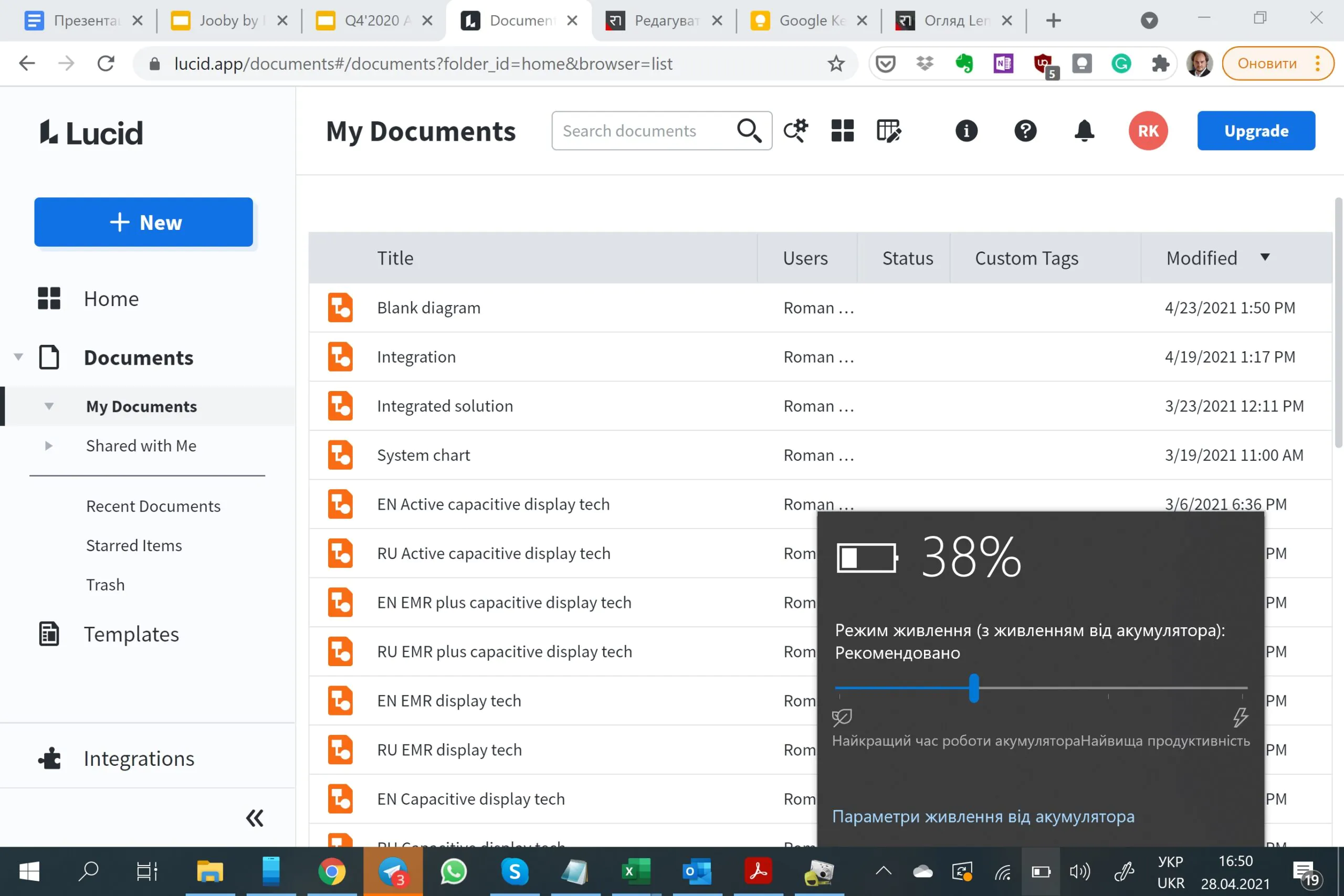
În total, Surface Pro 7 oferă 4,5-5 ore de viață a bateriei, care în principiu poate fi extinsă la 6. Un astfel de rezultat. Am auzit că în timpul tranziției dintre unele generații, se presupune că între 5 și 6, autonomia a scăzut regulat, ceea ce a provocat o furtună de nemulțumiri în rândul utilizatorilor. Dar, conform testelor, se pare că nu prea. Rămâne să ne gândim că fie o parte a autonomiei este consumată de vechea tastatură, fie acesta este defectul din cauza căruia această copie a surfului a fost vândută de proprietarul anterior.
Ok, să încercăm să lucrăm cu Surface ca laptop, adică conectându-l pentru a încărca cât mai curând posibil. Și nu există surprize aici. Surface Pro 7 poate fi încărcat fie de la un încărcător obișnuit cu un conector Surface Connect (ceva ca conectorul magnetizat din MacBook, doar de altă formă), și de la USB-C.

Remarcăm imediat că nu veți putea să luați niciun încărcător care se întâmplă să fie la îndemână, să îl introduceți în USB-C și să începeți să îl încărcați. M-am obișnuit cu HP Chromebook 13 G1 că poți folosi cel puțin un încărcător chinezesc fără nume de 5 wați (!!!) pentru smartphone-uri chinezești. Chromebookul, desigur, țipă că încărcarea cu putere redusă și încărcarea rapidă sunt imposibile, dar este nevoie de tot ce poate, cel puțin funcționează fără a descărca bateria. Surf, într-o situație similară, scrie că capacitatea de încărcare este insuficientă, așa că nu se va încărca, asta e, am ajuns. Și funcționează pe propria baterie. Nu veți găsi informații oficiale despre ce putere sau parametrii de putere are nevoie. Experimental, am aflat că 10 W și 18 W surf NU se încarcă, 45 W și 60-65 W - se încarcă, dar ce se întâmplă cu valorile intermediare - încă nu știu. Apropo, puterea unității de alimentare obișnuite este de 60 W (15 V, 4 A).

Din păcate, acestea nu sunt toate aventurile legate de încărcarea Surface Pro 7. După cum am plănuit, la cumpărarea acestui model anume, am lăsat sursa de alimentare de marcă la serviciu, am cumpărat un Baseus cu 3 ieșiri de 65 de wați pentru acasă și un 3- amp 1,5 - cablu USB-C - USB-C, și haideți să încărcăm. Nu există probleme cu rata de încărcare, de la nivelul critic la 100%, procesul durează 2-2,5 ore. Problema s-a dovedit a fi diferită - în timp ce lucram la un computer conectat la încărcător, am început să observ că au apărut treptat erori de touchpad și panoul tactil. Mai întâi, cursorul începe să se miște sacadat, apoi se îngheață cu totul, gesturile touchpad-ului nu mai funcționează, apoi cursorul dispare, poți ține un timp, privind direct la ecranul tactil, după care nu mai răspunde și el.
M-am gândit deja că și acesta este un defect al aparatului, dacă nu ar fi accidentul. Odată am încercat să lucrez la surf, încărcându-l cu o sursă de alimentare de la cea de test Lenovo ThinkBook Plus. Nici o problemă! Am aruncat o privire mai atentă la diferențele dintre încărcătoarele Baseus și Microsoft din Lenovo. Așa este - prin împământare. Am un încărcător de marcă american conceput pentru 110 V (deși funcționează și de la 220 V), deci nu este dotat cu împământare; De asemenea, Baseus are doar două contacte în mufă. Dar aici Lenovo, cu toată inconsecvența sa, are un cablu gros de 220 de volți cu un contact de împământare complet. Și aceasta elimină încărcarea statică, care, după cum se dovedește, curge altfel în interiorul plăcii de surf și interferează cu activitatea senzorilor capacitivi. Deci, dacă obțineți un Surface Pro 7 și vedeți probleme similare, cumpărați o sursă de alimentare standard europeană.

Tastatura este reală și virtuală
După cum am menționat deja, atunci când cumpărați un Surface Pro, ar trebui să aveți grijă de tastatura fizică separat, deoarece nu este inclusă. Dacă cumpărați o nouă placă de surf, va trebui să o comandați separat sau să căutați un așa-numit pachet - un set de o tabletă și o tastatură - Microsoft doar vinde astfel de la o reducere.
Există, de fapt, multe opțiuni pentru echiparea Surface Pro cu o tastatură. Din Microsoft există două tipuri de huse pentru tastatură - husa mai simplă Surface Pro Type din plastic și Surface Pro Signature Type Cover din alcantara, iar cealaltă în mai multe opțiuni de culoare și cu mai multe variații ale aspectului (engleză, germană, franceză etc. .). Puteți utiliza pur și simplu Bluetooth-tastatură, care nu se leagă de corp - un milion dintre ele, din Microsoft, Logitech, chineză, pentru orice gust și portofel. În cele din urmă, puteți încerca tastatura Brydge, care este echipată cu o balama rigidă care vă permite să transformați Surface Pro în ceva similar cu un laptop.
Împreună cu dispozitivul am primit husa Signature într-o stare bine călcată. Cu toate acestea, aceasta este cea mai bună opțiune pentru a vă obișnui și a decide ce să faceți în continuare. La urma urmei, spre deosebire de un laptop, nicio problemă cu această unitate nu este fatală pentru Surface Pro. Nu mi-a plăcut, era depășit, s-a rupt, am turnat cafea pe el, l-am rupt cu pumnul, îmi doream o altă culoare sau design - tocmai mi-am cumpărat una nouă și gata. O tastatură nouă este mai ieftină decât un laptop nou pentru o persoană dragă.
În general, tastatura Signature a fost o surpriză plăcută. În ciuda subțirii și a distanței de masă, nu bâzâie absolut atunci când apelez, ceea ce mă temeam. Chestia este că interiorul husei este o placă de plastic destul de groasă și rigidă, iar tapițeria Alcantara face, de asemenea, o treabă bună în a opri sunetul. Mecanismul cheii este aproape perfect, are o adâncime medie a cursei, un prag de declanșare clar, dar nu rigid și un sunet liniștit. Pe scurt, aceasta este o tastatură grozavă.

Există o lumină de fundal a tastelor, are trei niveluri de luminozitate. Gravura este clară, nu există evidențieri, nu există întrebări despre calitate. Lipsește doar alfabetul chirilic, în principiu m-am obișnuit deja să tastesc prin presupuneri, dar tot e incomod, așa că în curând voi experimenta gravura.
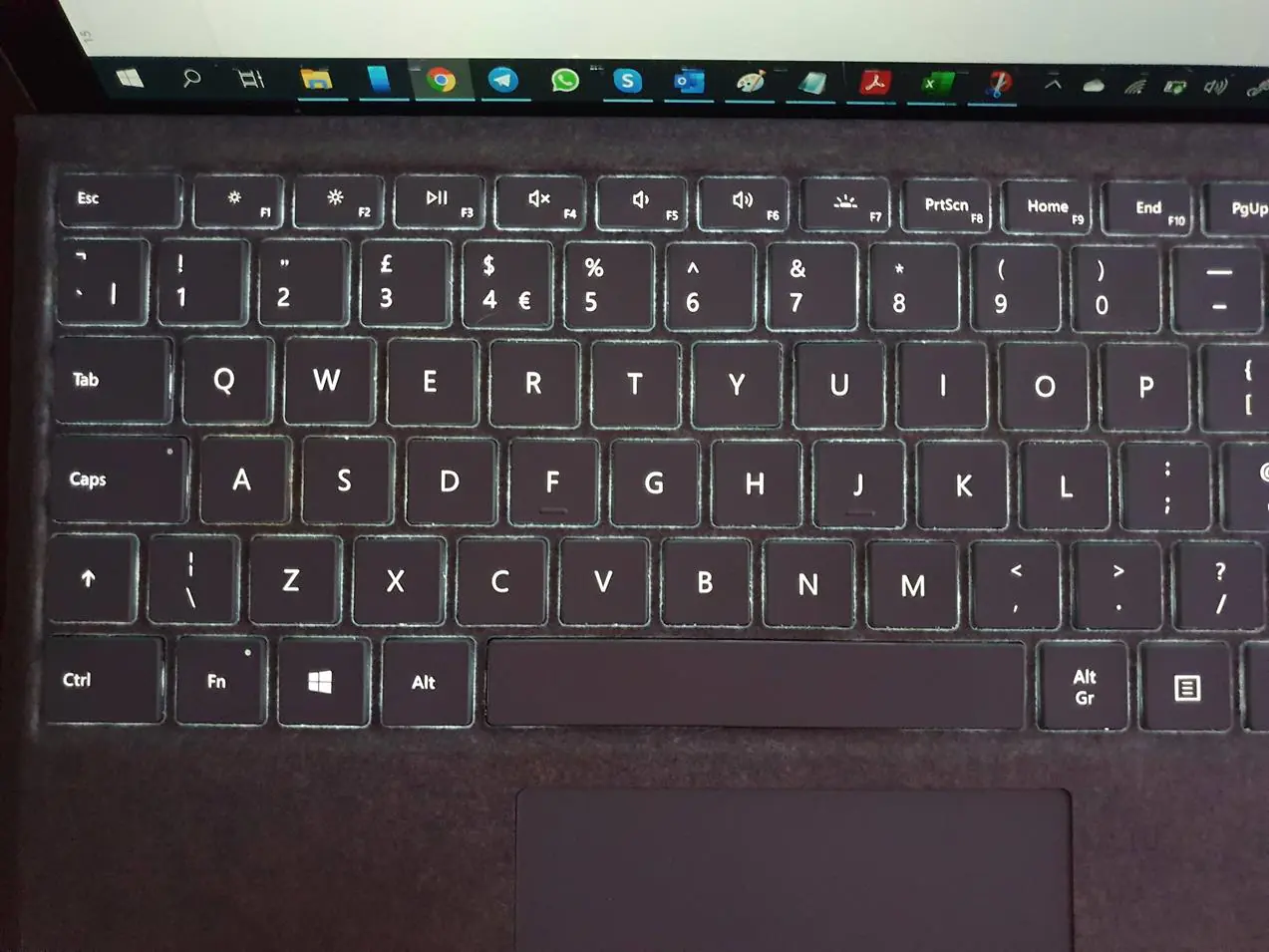
Dispunerea tastelor este convenabilă, apropiată de engleza obișnuită, dar are diferențe - în special, tasta cu o bară oblică inversă și o linie verticală este atribuită deplasării la stânga. Nu știu ce fel de aspect este, poate spaniol-american. Ordinea tastelor funcționale din rândul de sus este, de asemenea, diferită, astfel încât PrintScreen este plasat complet în mijloc. Acest lucru este neobișnuit, dar nu fatal.
Alcantara este un material plăcut la atingere, dar se murdărește în timp. Cu toate acestea, nu este o problemă să o curățați. Pentru a face acest lucru, am cumpărat spumă pentru curățarea Alcantara într-un magazin auto, am aplicat-o pe suprafața husei conform instrucțiunilor, am întins-o uniform cu o perie, am lăsat-o să se înmoaie în material și aduc murdăria la suprafață, apoi l-am frecat puțin cu o perie, a mai așteptat puțin, l-a curățat cu o cârpă uscată și l-a lăsat să se usuce. A devenit mult mai bună, deși, bineînțeles, coperta nu arată ca nouă. Cu toate acestea, aspectul s-a dovedit a fi destul de decent și îl voi folosi o vreme, testați gravura înainte de a cumpăra o nouă Signature.
Și în continuarea subiectului - despre tastatura virtuală. Este afișat în cazul în care tastatura fizică este dezactivată, cu alte cuvinte, când navigarea este în modul tabletă și introduceți câmpul de introducere a textului.
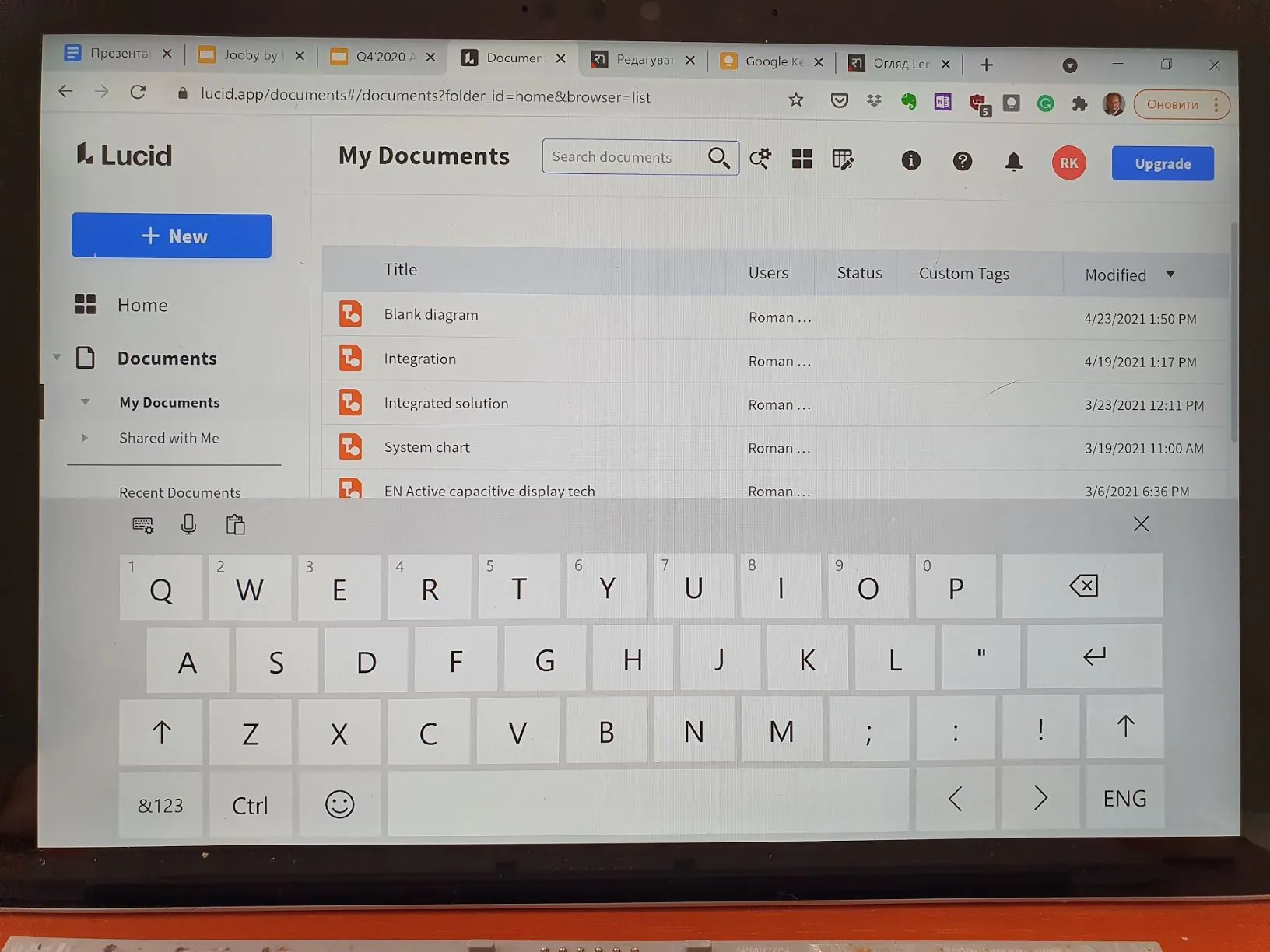
Tastatura virtuală Windows de pe Surface Pro 7 este frumos desenată, tastele sunt proporționale și separate în mod fiabil, limbile și aspectele sunt schimbate cu o tastă separată care afișează un meniu derulant, ceea ce recunosc că îmi place mai mult decât o selecție ciclică. .
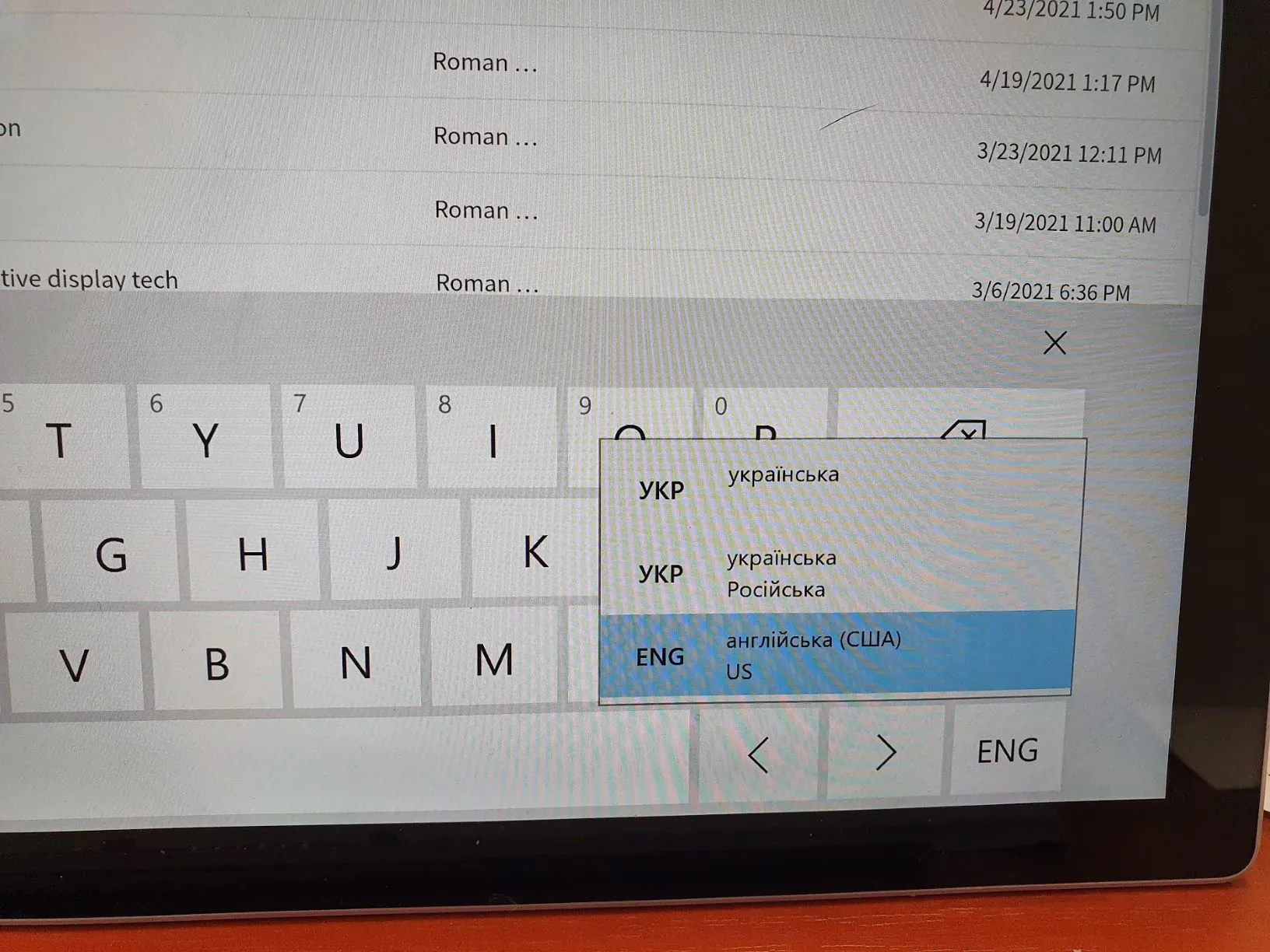
O altă caracteristică utilă este că înțelege combinațiile de tastatură, iar pe tastatura virtuală este destul de real să apăsați Ctrl+C sau Ctrl+V - este foarte convenabil și nu am întâlnit așa ceva, în special, pe tablete de pe Android.
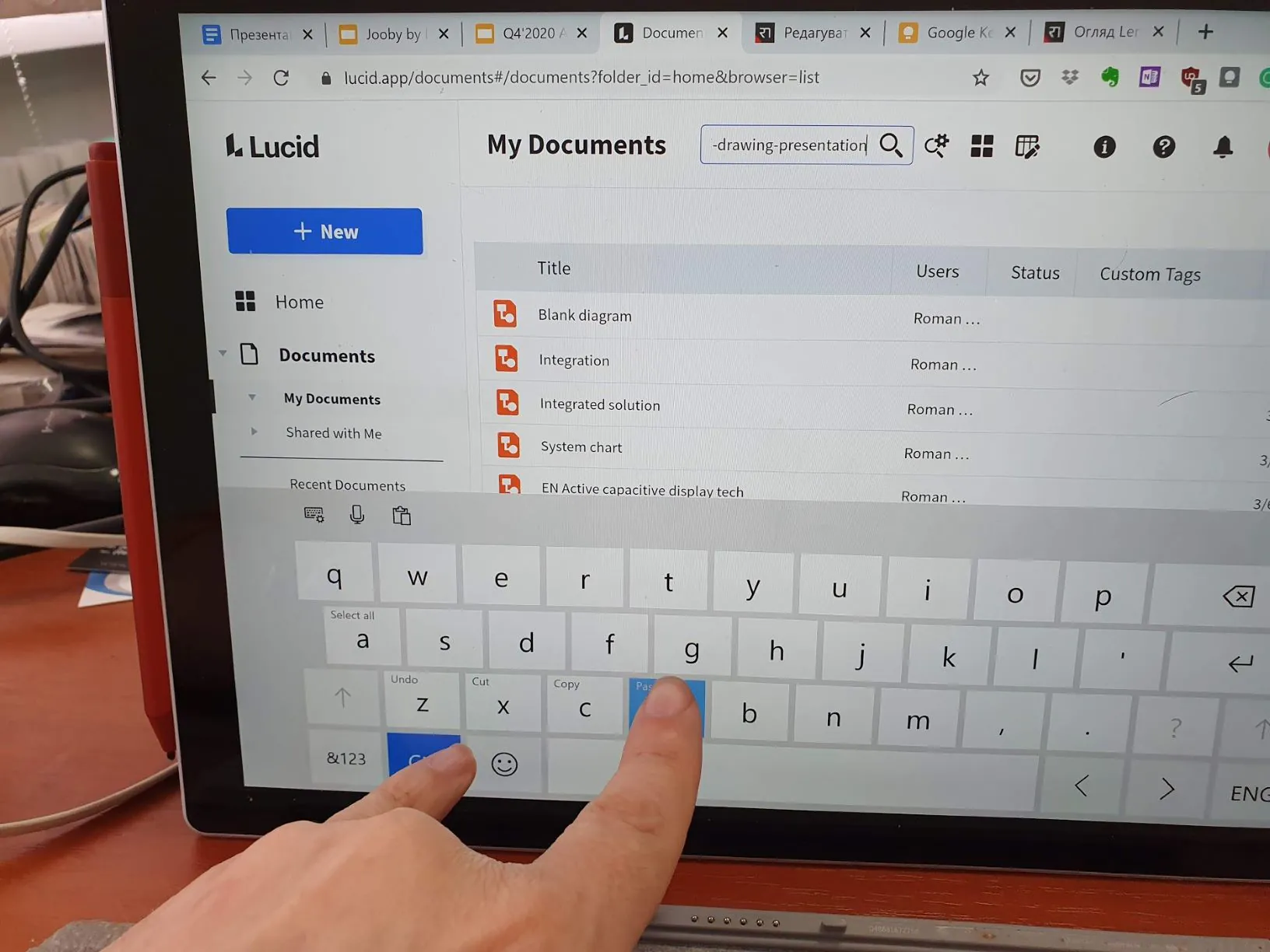
Dezavantajul tastaturii virtuale este ca este sanatoasa, in orientare tableta acopera jumatate din ecran. Din această cauză, îmi displac teribil tastaturile virtuale ca clasă și cred că tabletele fără tastatură fizică sunt deloc nepotrivite pentru muncă. Dar asta e jumătate din bătălie. Cel mai rău lucru este că atunci când apare, poate închide și câmpul de intrare în care a fost apelat. Este imposibil să scoateți fereastra programului de sub tastatură. Ca urmare, va trebui să formați orbește. Sau închideți tastatura, trageți fereastra aplicației pe ecran și, prin încercare și eroare, găsiți (dacă este posibil) o astfel de poziție încât câmpul de introducere să fie vizibil deasupra tastaturii.
Ecran Surface Pro 7 care merge de la sine
Surface Pro 7 are o matrice IPS de calitate excelentă, cu rezoluție înaltă, unghiuri largi de vizualizare și o imagine suculentă, luminoasă, clară și detaliată. Majoritatea recenzenților notează că acesta este unul dintre cele mai bune ecrane de laptop disponibile astăzi, în timp ce mormăiesc că nu s-a schimbat pentru a doua sau a treia generație la rând. Cât despre mine, la naiba cu ei, cu acele schimbări, ecranul este cool aici și acum, dar ce era acolo acum câțiva ani, care este diferența?
Merită să ne oprim la trei aspecte care nu sunt direct legate de calitatea matricei.
În primul rând, ecranul este lucios, acest lucru se datorează faptului că este un ecran tactil. Și deși are un strat antireflex, nu protejează împotriva strălucirii la iluminarea puternică de exterior. In plus, luminozitatea maxima este, sa zicem, minim suficienta pentru lucrul afara, mai ales pe vreme buna. Dacă soarele este afară sau fereastra biroului tău este pe partea însorită, mâna însăși atinge tasta de creștere a luminozității, o conduce aproape instantaneu la maxim și salut, descărcarea bateriei și încălzirea.
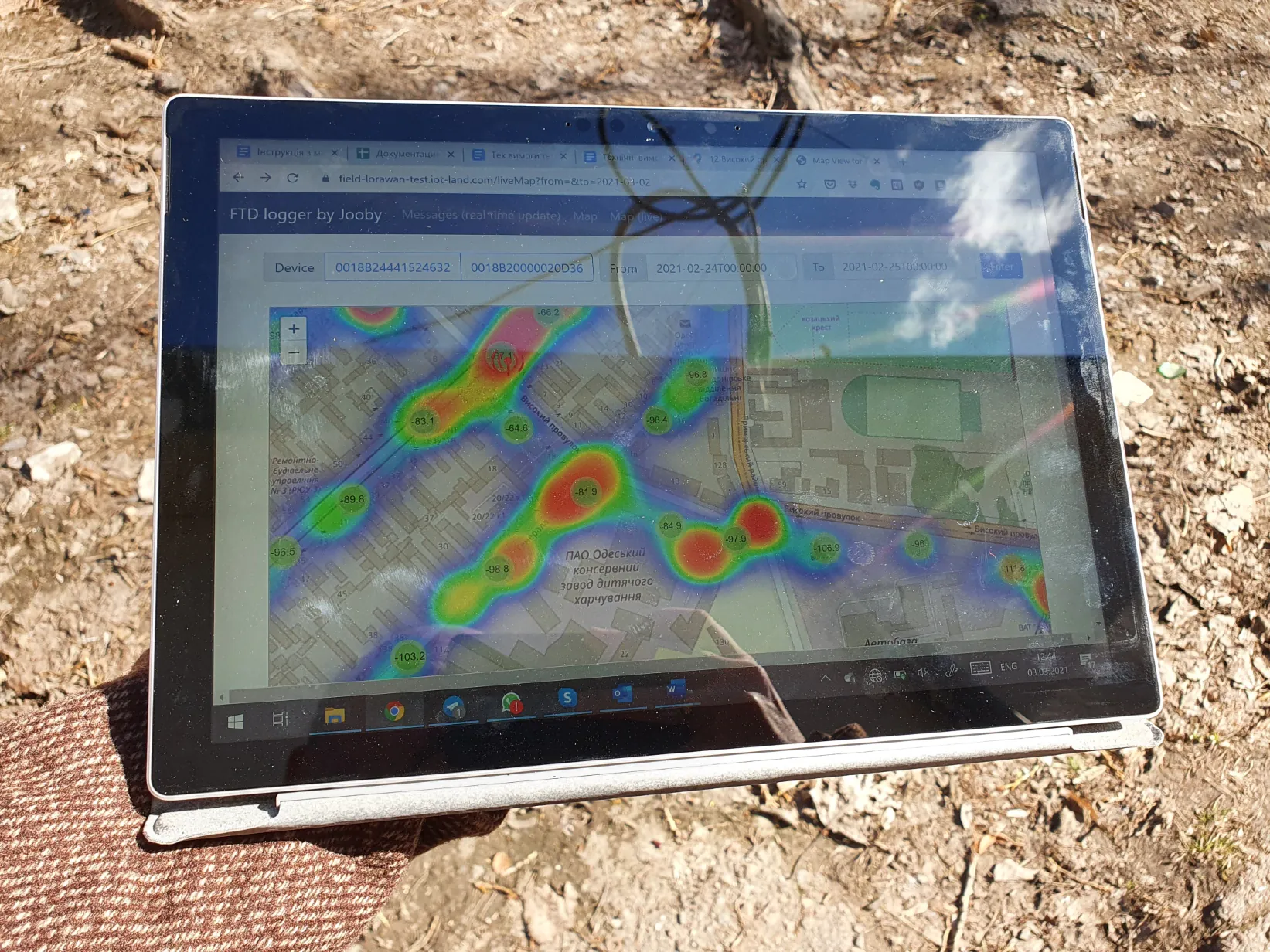
În al doilea rând, proporțiile ecranului sunt de 4:3, nu de 16:10 obișnuit pentru laptopuri. Și asta e bine. Vizual, ecranul pare mai mare, acest raport este mai potrivit pentru lucrul cu documente și site-uri web. Avantajul laptopurilor cu ecran lat, și anume o tastatură mai largă și mai convenabilă, este nivelat aici de un aspect competent - datorită faptului că nu există taste suplimentare, este convenabil să tastați text.
În al treilea rând, Surface Pro 7 are o funcție automată de luminozitate a ecranului care nu este disponibilă în laptopurile de gamă medie. Ca în majoritatea cazurilor, această caracteristică este utilă, deși controversată. Printre avantaje se numără însăși existența sa, în 80% din cazuri selectând adecvat luminozitatea afișajului în condițiile de iluminare ambientală. Cu toate acestea, există și dezavantaje:
- De fapt, restul de 20% din cazuri. Adesea, cu iluminare externă puternică, algoritmul ridică imediat luminozitatea la maxim, ceea ce duce la cheltuirea excesivă a încărcăturii. De asemenea, în condiții de iluminare proastă, se întâmplă ca luminozitatea să fie setată prea scăzută, iar apoi nimic nu este vizibil pe ecran. Motivul este că algoritmul operează pe valoarea absolută a luminozității luate de la senzor și nu ține cont de proprietățile adaptative ale vederii umane, de caracteristicile individuale și de gusturile utilizatorului. Se întâmplă ca soarele să se întoarcă spre vest, iluminarea să scadă treptat, ochiul se adaptează la această schimbare și nu o observă, dar senzorul vede totul. Cu toate acestea, încă nu am întâlnit algoritmi pentru reglarea automată a luminozității care să nu aibă astfel de probleme.
- Luminozitatea este reglată în funcție de imaginea de pe ecran. Dacă comutați între ferestre cu fundal întunecat și deschis, în primul caz luminozitatea va fi redusă, iar imediat după comutare veți vedea o imagine slabă, care va fi ajustată pentru câteva secunde. Impresia este așa-așa. Poate conform unor manuale ar trebui să fie așa, dar după părerea mea ar fi mai bine dacă nu s-ar ține cont de acest factor.
- Reglarea automată afectează nu numai luminozitatea luminii de fundal, ci și gama de culori și contrastul. După trecerea de la o fereastră întunecată la una deschisă, puteți vedea că imaginea rămâne palidă, cu culori decolorate și decolorate. Ce dracu să faci asta? Desigur, puteți aștepta și imaginea va fi normalizată, sau împingeți luminozitatea înainte și înapoi cu mâinile, dar ar fi mai bine dacă parametrii imaginii nu ar fi atinși de algoritm.
Interesant de asemenea:
- Revizuire Lenovo Yoga 9i 14ITL5: transformator elegant de la Lenovo
- Video: Prezentare generală Xiaomi Mi 11 Ultra – Unul dintre cele mai bune produse emblematice de pe piață?
Ajustarea luminozității cu mâinile pentru a corecta rezultatele algoritmului sau pentru a nu-l folosi deloc este convenabilă numai cu o tastatură mecanică - există două taste funcționale corespunzătoare la îndemână. În modul tabletă, este groaznic - nu există acces rapid la reglarea luminozității, trebuie să atingeți lung pe desktop pentru a apela meniul contextual, selectați opțiunile ecranului din acesta, găsiți glisorul de luminozitate acolo și mutați-l. În toate sistemele de operare mobile, reglarea luminozității a fost eliminată pentru elementele accesibile rapid și doar Windows rămâne în urmă.
În general, sunt mulțumit de ecran, am lăsat auto-ajustarea luminozității și am suportat neajunsurile lui, în principiu.
Rutină zilnică
În modelul meu de utilizare – un browser, Microsoft Office, Outlook și programe ușoare puțin specializate - întreaga experiență de utilizare a unui laptop este inclusă în punctele descrise mai sus. Adică un laptop pentru mine este o carcasă, un ecran, o tastatură și o baterie. Sună ca o glumă, dar în mare măsură este. Prin urmare, înainte de a trece la neobișnuit, adică la experiența cu stiloul, rămâne să evidențiem doar câteva puncte.
Suprafața aproape că nu face zgomot. De regulă, se încălzește vizibil în timpul încărcării, în timp ce temperatura panoului din spate crește uniform. Se încălzește și mai mult din munca de lungă durată cu luminozitatea maximă a ecranului, precum și dacă este încărcat cu niște calcule intensive. Răcirea procesorului este activă, dar nu am observat niciun zgomot vizibil în două luni.
Interesant de asemenea:
- Revizuirea tastaturii Hator Rockfall Evo TKL: 87 de taste și RGB în metal
- Video: IRISCan Mouse Executive 2 Review - mouse și scaner de birou 2-în-1
Configurația mea include un procesor Intel Core i5, 8 MB RAM și un SSD de 128 GB. Acesta este un fel de minim necesar pentru lucrul confortabil cu Windows. Confirm - munca este încă confortabilă. Doar spațiul pe disc are nevoie de o atenție specială, deoarece 128 de concerte nu sunt potrivite ca groapă pentru o viață de muncă electronică.
Experiența cu Chromebook m-a împins să folosesc mai activ stocarea în cloud - în acest sistem de operare, accesul direct la Google Drive este integrat chiar în managerul de fișiere, fișierele de pe unitatea cloud pot fi operate exact în același mod ca și pe cel local. În mod similar, cu diferențe minime, și alți nori au fost conectați. În acest scop, am achiziționat 1 TB pe cloud Microsoft (împreună cu accesul la aplicațiile de birou, desigur) și am vrut să aducă această experiență pe Surface. Și aici din nou nuanțele.
În primul rând, pe cât de convenabil este să lucrezi cu Google Drive pe sistemul de operare Chrome, OneDrive încorporat în Windows 10 este la fel de bun. Acest lucru nu este surprinzător, pe lângă conectarea la cloud Microsoft oferă, în special, sincronizarea automată a desktop-ului cu cloud-ul. Adică prin conectarea la cont Microsoft Test Lenovo ThinkBook Plus, am găsit pe desktop-ul lui toate fișierele care erau acolo pe Surface. Cu toate acestea, conectarea Google Drive la Windows Explorer este un alt pariu. Am încercat sincer și am renunțat. Trebuie să editați registry și să instalați un program neoficial obscur. Păcat, pentru că în timpul cunoașterii cu chromebook-ul, am început să folosesc destul de activ stocarea Google. Ei bine, nimic, am transferat ce am putut pe OneDrive.
A fost posibil să se configureze ownCloud-ul corporativ fără probleme, acum (mai precis, de pe vremea chromebook-ului) fișierele de lucru sunt doar acolo (și pe Desktop cu ce lucrez acum).
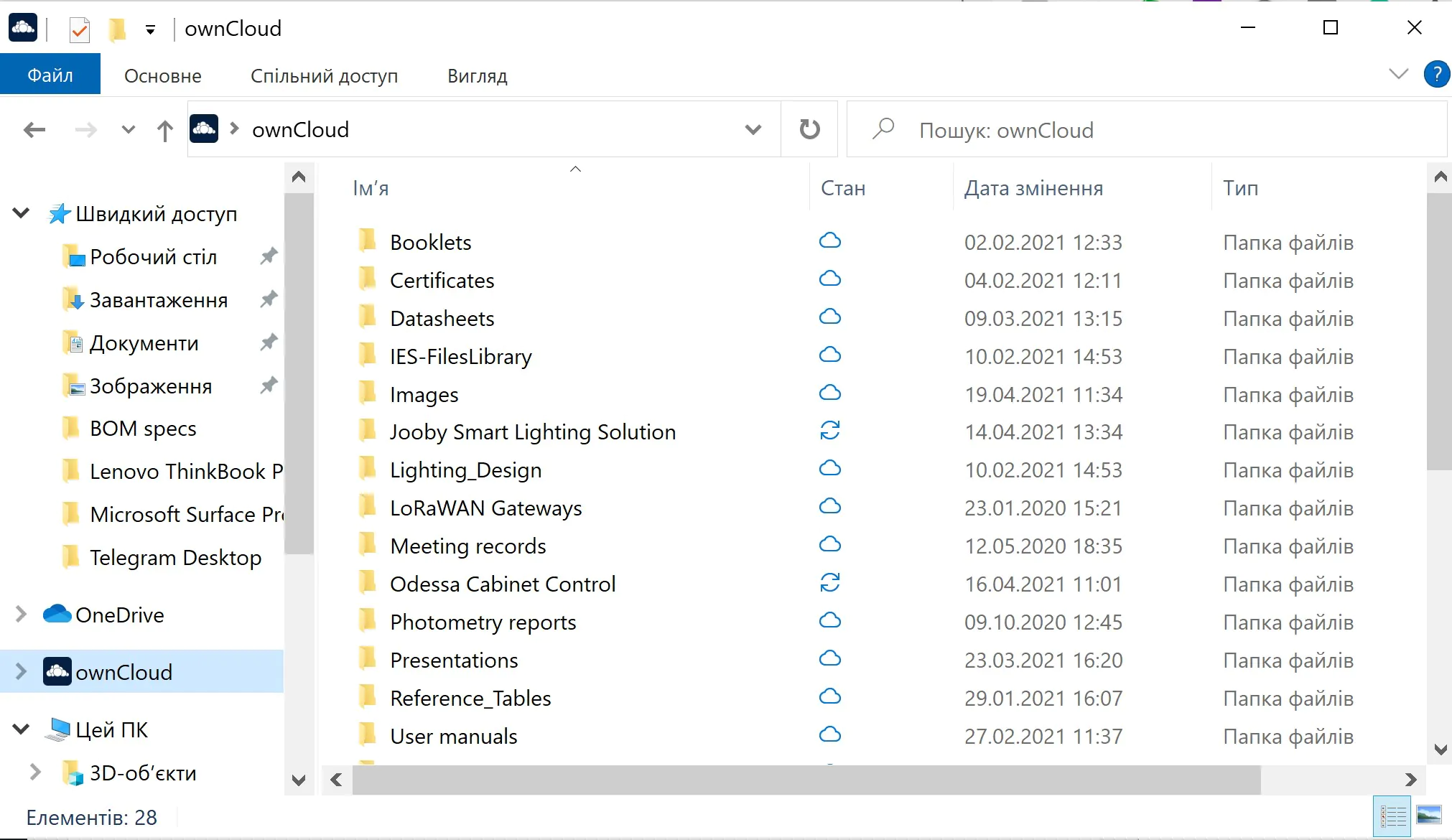
În al doilea rând, principiile de lucru cu nori în sistemul de operare Chrome și Windows sunt fundamental diferite. Chrome OS Explorer funcționează cu fișiere direct în cloud. Există o conexiune și acces la cloud - putem vedea fișierul. Facem clic pe el - și se deschide direct din cloud, editează, salvează - și este înregistrat direct în cloud. Internetul s-a stricat în mijlocul editării - ok, fișierul nu poate fi salvat în cloud, puteți încerca să salvați o copie locală. Fără internet - fără fișiere. Prost, dar sincer și de înțeles.
Nu este așa cu Windows. Windows funcționează cu stocarea în cloud printr-un mecanism de sincronizare. Aceasta înseamnă că, dacă vrem să lucrăm cu un folder în cloud, Windows va crea mai întâi o copie locală a acestuia. Și apoi va începe sincronizarea, adică va crea copii virtuale ale tuturor fișierelor (în esență, comenzi rapide în sistemul de fișiere) și va începe să decidă independent ce să copieze pe discul local și ce să lase în cloud și afișați doar ca scurtătură. Teoretic, acest lucru garantează disponibilitatea fișierelor offline plus utilizarea optimă a spațiului pe disc. Practic, dacă toate fișierele sunt forțate să fie sincronizate, nu va fi suficient spațiu pe SSD-ul local (nu ne-am urcat în cloud pentru distracție, ci pentru a ne descurca cu o cantitate mai mică de spațiu de stocare, vă amintiți?). Dacă nu faceți acest lucru, va trebui să intrați constant într-o situație în care fișierul necesar nu este încărcat. Iată un exemplu. De pe un laptop corporativ, am încărcat un program pentru controlul luminilor stradale inteligente prin Wi-Fi pe ownCloud. Am copiat folderul cu acest program pe desktopul Surface. M-am dus la felinar, m-am conectat la punctul ei de acces Wi-Fi, am început programul și... conducte. Programul nu pornește, deoarece bibliotecile sale au rămas în cloud. Trebuie să te detașezi de lanternă, să te conectezi la internet prin telefon, să pornești programul, să aștepți să se descarce bibliotecile, să dai clic pe toate filele programului pentru ca toate modulele să fie încărcate, să te detașezi de telefon, agățați-vă de lanternă... Ei bine, dacă vă decideți să lucrați „în afara zonei”, se poate dovedi că fișierele de care aveți nevoie nu sunt disponibile - aici sunt, în folder, dar nu le puteți deschide, deoarece sunt în nor.
Cu toate acestea, compromisurile în stocarea fișierelor nu sunt foarte dureroase. Cu 112 GB de fișiere de lucru în cloud-ul corporativ și aproximativ 6 GB de fișiere personale pe OneDrive, unitatea mea de 128 GB, ținând cont de Windows, Office, Acrobat și o serie de programe similare, este aproape pe jumătate plină, cu aproximativ 55 GB. GB gratuit. Poți trăi.
Interesant de asemenea:
- Revizuire ASUS Zenbook Duo 14 (UX482): două ecrane pentru distracția dublă?
- Cine sunt biohackeri și de ce se cip voluntar?
Surface Pro 7 are doar trei conectori - USB-A, USB-C și Surface Connect. Nu abuzez de periferice, așa că îmi este suficient. Singurul lucru, a cărui absență am întâlnit-o de două ori și destul de dureros, este HDMI. În majoritatea negocierilor din Ucraina, această interfață este folosită pentru a conecta un computer la un televizor sau un proiector mare. Trebuie să afișați prezentări în mod regulat, așa că al doilea accesoriu obligatoriu pentru Surface după tastatură ar trebui considerat un hub.
Există și nuanțe cu hub-ul - deoarece USB-C este situat destul de sus, iar majoritatea hub-urilor au cozi scurte, nu toată lumea se va potrivi pe Surface. Asa de, Moshi Symbus, pe care l-am testat, atârnă comic în aer. Nu am luat încă ceva mai potrivit, deși merită.
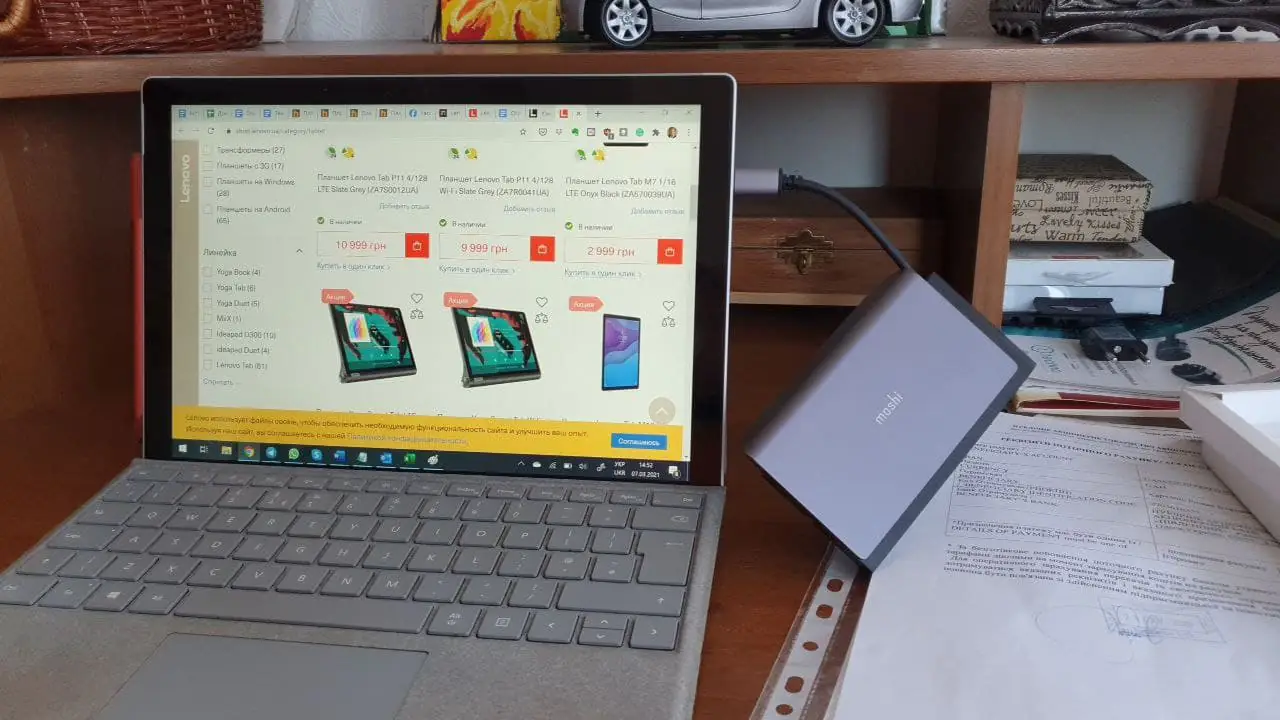
Multimedia pe Surface Pro 7
Camera frontală de pe Surface Pro 7 este uimitoare. Acesta este probabil cel mai bun modul din clasa sa pe care l-am folosit. Calitatea imaginii este apropiată de camera selfie a unui smartphone bun. Imaginea este clară, saturată, contrastată și fără zgomot în aproape orice iluminare.

Dacă te uiți cu atenție, panoul de lângă camera frontală este plin de senzori, sunt trei, arată ca un fel de Kinect mic. Acesta este un senzor de lumină implicat în reglarea automată a luminozității, un emițător de infraroșu și o cameră, datorită căruia funcționează recunoașterea facială în Windows Hello. De asemenea, cea mai îndepărtată de centru este perechea de microfoane stereo. Pe marginile carcasei sunt difuzoare stereo orientate spre utilizator. Sunetul dispozitivului este de foarte înaltă calitate, puternic și clar. Nu am obiceiul să ascult muzică pe difuzoarele încorporate (pentru asta am un smartphone și căștile lui Bluetooth), dar pentru videoconferințe tot acest complex este cel mai șic. Ei bine, vizionarea a doua serie din „The Big Bang Theory” este, de asemenea, drăguță.
Dispozitivul are și o cameră pe spate. Sincer să fiu, nu înțeleg de ce este acolo - este ca și cum ai face fotografii la documente sau la niște evenimente în jur, dar „de ce?”, dacă ai mereu un smartphone la îndemână, iar programul „Telefonul tău” este pe web . Prin urmare, nu am folosit niciodată a doua cameră. Gata să-și asume credința că este bine.
CITEȘTE CONTINUAREA ARTICOLULUI: Experienta de utilizare Microsoft Surface Pro 7: Surface Pen – PARTEA 2




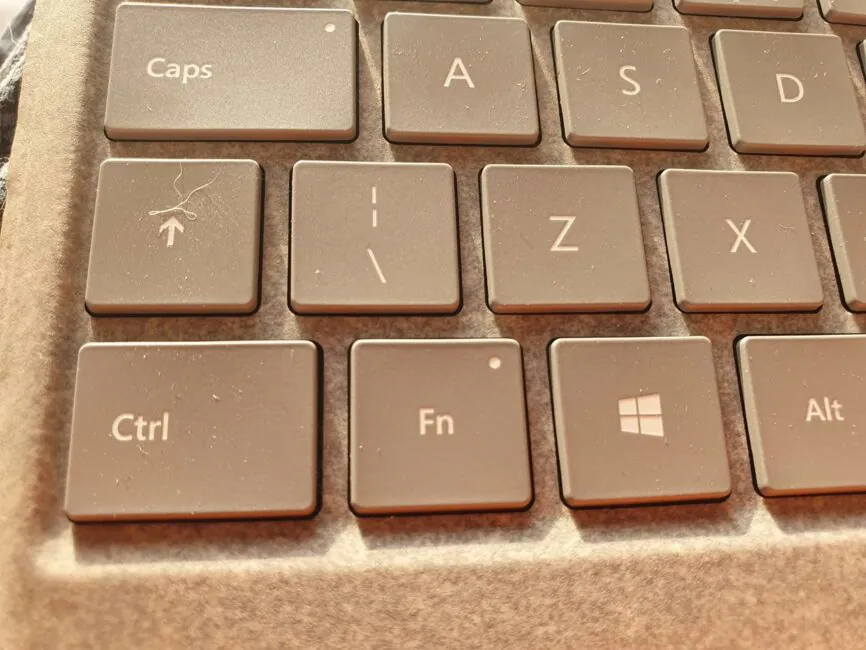
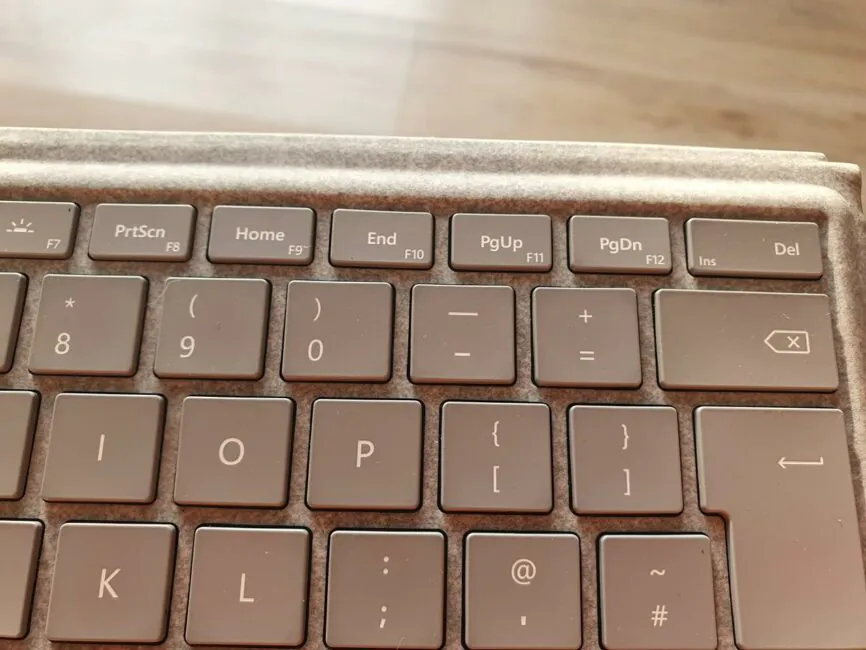
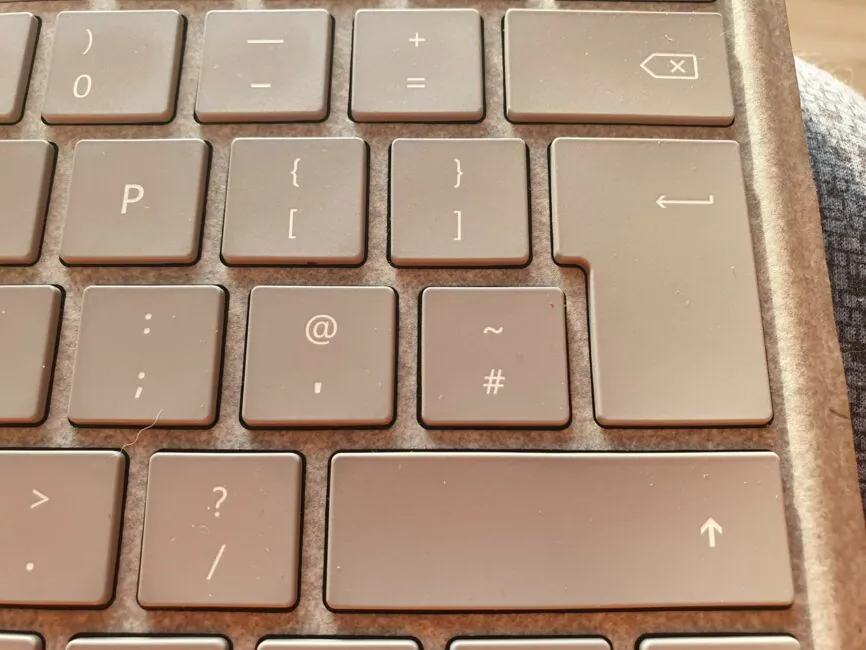





Mulțumesc pentru o recenzie atât de detaliată!